[Dica fácil] Como gravar disco Blu-ray
Se você tem alguns vídeos memoráveis, como reunião de família, festa de casamento, etc., que precisam ser guardados de maneira especial, você pode tentar gravá-los em um disco Blu-ray.Gravar vídeo em Blu-ray é uma boa maneira de ajudá-lo a manter o vídeo para assistir mais tarde ou como um presente.Mas a questão é: como criar um disco Blu-ray com seus vídeos? Leia abaixo!
Leia também:
Como copiar Blu-ray no Windows
Aqui está o guia para converter Blu-ray em formatos digitais
Orientação definitiva para gravar/converter/criar discos Blu-ray
Para gravar discos Blu-ray, você precisa de um gravador poderoso, mas prático.Gostaria de recomendar o VideoSolo DVD Creator , um conversor de Blu-ray funcional e fácil de usar, equipado com vários recursos:
• Criar vídeo em disco/pasta/arquivo ISO Blu-ray;
• Personalize seu disco Blu-ray com as funções preferidas;
• Ajuste os efeitos de vídeo como brilho, saturação e volume;
• Corte a duração do vídeo, corte o vídeo, adicione texto ou marca d'água ao vídeo;
• Adicione legendas e faixas de áudio ao disco Blu-ray.
…
Nota: A versão Mac não tem a função de criar vídeo em disco Blu-ray/pasta/arquivo ISO.
# Etapa 1.Baixe VideoSolo DVD Creator
Baixe gratuitamente o programa em nosso site oficial e instale em seu computador, para depois iniciar o programa.Escolha "Blu-ray Disc" para começar a criar.

# Etapa 2.Conecte à unidade Blu-ray
Conecte seu computador à unidade Blu-ray e insira um disco vazio.
# Etapa 3.Adicionar vídeos para o programa
Com a interface aparecendo, você pode ver o botão "Adicionar arquivos" no canto superior esquerdo; clique neste botão para importar os vídeos que deseja gravar.Você pode adicionar um único arquivo ou uma pasta através da lista suspensa.

# Etapa 4.Caracterize seus vídeos (opcional)
Em primeiro lugar, se quiser tornar seus vídeos mais especiais e profissionais, você pode editá-los antes de gravá-los.Clique no botão "Editar Vídeo", agora você pode prosseguir com sua edição de vídeo.Na janela pop-up, você está disponível para editar vídeos, incluindo girar, cortar, aparar, ajustar o brilho, adicionar filtro e marca d'água.

Depois disso, você pode adicionar outras faixas de áudio ao vídeo ou editar a legenda escolhendo "Adicionar áudio" ou "Editar legenda".

Por último, mas não menos importante, a partir da interface principal, você pode " Mesclar capítulo "," Cancelar fusão "," Dividir capítulo "," Cancelar divisão "para personalizar o capítulo.

# Etapa 5.Personalize o menu do disco Blu-ray
É uma boa escolha para você personalizar um menu de DVD se quiser um Blu-especial e exclusivo ray Disc.Na interface principal, você encontrará alguns modelos de menu como "Férias", "Casamento", "Família" e "Outros".De acordo com seus vídeos e escolha o cardápio mais adequado.Além disso, você pode simplesmente escolher "Sem menu" no canto inferior direito.Em seguida, clique em "Avançar" se tiver concluído o ajuste.

# Etapa 6.Comece a gravar disco Blu-ray
Clique em "Gravar" para continuar escolhendo o "Mecanismo de gravação" e, em seguida, clique em "Iniciar" para iniciar o processo de gravação de Blu-ray.
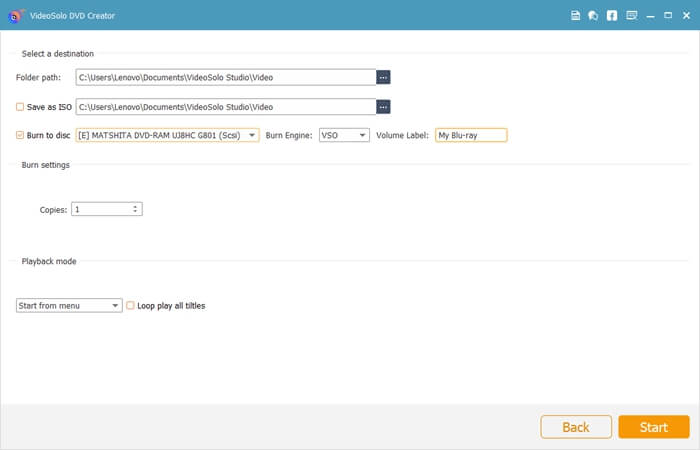
Em suma, aqui é a solução completa para você criar um disco Blu-ray.Não é fácil? Para quase todos os usuários de janela, VideoSolo DVD Creator é o melhor gravador para gravar discos Blu-ray.Com apenas alguns cliques, você pode criar um disco Blu-ray exclusivo e desfrutar de filmes ou vídeos interessantes com grande prazer.Não hesite em fazer o download e comece sua incrível viagem de queima.




